[Top 11 διορθώσεις] Το iPhone σκέφτεται ότι τα ακουστικά είναι σε λειτουργία
"Το iPhone 6S συν ότι τα ακουστικά είναι μέσα. Αρχικά σκέφτηκα ότι ο ηχείο μου σταμάτησε να εργάζεται, και τότε παρατήρησα ότι είπε "ακουστικά" πάνω από την μπάρα έντασης. Έχω δοκιμάσει τον καθαρισμό του λιμένα και εξακολουθεί να είναι κολλημένος σε αυτή τη λειτουργία. "
Αν σας Το iPhone πιστεύει ότι τα ακουστικά είναι μέσα ενώ το πραγματικό σενάριο είναι εντελώςδιαφορετικά, το τηλέφωνό σας δεν θα αναπαράγει μουσική στα ηχεία του, απλώς και μόνο επειδή το iPhone σκέφτεται ότι τα ακουστικά είναι συνδεδεμένα και έτσι ο ήχος θα πρέπει να κατευθύνεται στα ακουστικά σας και όχι στα μεγάφωνα.
Πολλοί χρήστες iPhone έχουν διαμαρτυρηθεί για αυτό το θέμακαθώς απλώς δεν μπορούν να χρησιμοποιήσουν τα μεγάφωνα στα τηλέφωνά τους. Αν βρίσκεστε σε αυτή την κατάσταση, πιθανότατα θέλετε να βγείτε από αυτό και να αρχίσετε να χρησιμοποιείτε τα κύρια ηχεία του τηλεφώνου σας. Ευτυχώς, υπάρχουν διάφοροι τρόποι να ξεπεραστεί το ζήτημα και ο παρακάτω οδηγός δείχνει μερικούς από αυτούς τους τρόπους για εσάς .
- Μέρος 1. Γιατί το iPhone σκέφτεται ότι τα ακουστικά είναι συνδεδεμένα;
- Μέρος 2. Κοινές διορθώσεις "Το iPhone λέει ότι τα ακουστικά είναι συνδεδεμένα"
- Μέρος 3. Η τελική λύση για το iPhone σκέφτεται ότι τα ακουστικά είναι συνδεδεμένα
Γιατί το iPhone σκέφτεται τα ακουστικά είναι συνδεδεμένα;
Πριν αρχίσετε να εφαρμόζετε τις ενημερώσεις κώδικα, ίσως θέλετε να μάθετε γιατί το iPhone σας λέει ότι τα ακουστικά είναι συνδεδεμένα, αν και δεν συμβαίνει.
1. Προβλήματα λογισμικού
Θα μπορούσε να είναι ότι υπάρχει μια σφάλμα λογισμικού επάνωτο iPhone σας που το κάνει να πιστεύει ότι τα ακουστικά είναι συνδεδεμένα. Στην περίπτωση αυτή, μπορείτε να εφαρμόσετε οποιεσδήποτε επιδιορθώσεις λογισμικού στη συσκευή σας και αυτό θα λύσει το πρόβλημα για εσάς.
2. Προβλήματα υλικού
Μερικές φορές θα μπορούσε να είναι ένα ζήτημα υλικού, όπως η υποδοχή ακουστικών σας έχει συλλέξει σκόνη με την πάροδο του χρόνου και πρέπει να καθαριστεί. Υπάρχουν κάποιες λύσεις και σε αυτό το ζήτημα.
Μέρος 2. Κοινές διορθώσεις "Το iPhone λέει ότι τα ακουστικά είναι συνδεδεμένα"
Χωρίς περαιτέρω σφάλματα, ας δούμε τις λύσειςδιορθώστε το ζήτημα των ακουστικών στο iPhone σας. Οι ακόλουθες μέθοδοι θα πρέπει να λειτουργούν για iPhone XS / XS Max / XR / X, iPhone 8, iPhone 7, iPhone 6 και σχεδόν όλα τα άλλα μοντέλα του iPhone.
1. Επανεκκίνηση / Δύναμη Επανεκκινήστε το iPhone σας
Όταν συναντήσετε το ζήτημα για πρώτη φοράστο iPhone σας, το πρώτο πράγμα που θα θελήσετε να κάνετε είναι να κάνετε επανεκκίνηση του iPhone σας. Βοηθά στην επίλυση πολλών ειδών προβλημάτων στη συσκευή σας και θα πρέπει να λειτουργήσει και στο θέμα των ακουστικών σας.

Εάν χρησιμοποιείτε μοντέλα iPhone 6s ή προηγούμενα, πατήστε παρατεταμένα το κουμπί Home και το κουμπί sleep μέχρι να εμφανιστεί το λογότυπο της Apple και η συσκευή να επανεκκινήσει.
Αν χρησιμοποιείτε το iPhone 7/7 Plus, πατήστε παρατεταμένα την ένταση του ήχου και το πλευρικό κουμπί έως ότου εμφανιστεί το λογότυπο της Apple και η συσκευή επανεκκινηθεί.
Εάν χρησιμοποιείτε τα πιο πρόσφατα iPhone XS, XS Max, XRή το iPhone X, 8, 8 Plus και, στη συνέχεια, πατήστε το πλήκτρο αύξησης της έντασης ήχου. Στη συνέχεια, πατήστε παρατεταμένα το πλευρικό κουμπί έως ότου εμφανιστεί το λογότυπο της Apple και η συσκευή επανεκκινηθεί.
2. Αφαιρέστε το περίβλημα του τηλεφώνου σας
Εάν χρησιμοποιείτε μια θήκη για το iPhone σαςαυτό δεν είναι πιστοποιημένο, ίσως προκαλεί προβλήματα με την υποδοχή ακουστικών και έτσι πρέπει να το αφαιρέσετε για να ελέγξετε αν το iPhone σας εξακολουθεί να λέει ότι τα ακουστικά είναι συνδεδεμένα.

Απλώς βγάζετε τη θήκη από το iPhone σας και παίζετε ένα μουσικό κομμάτι στη συσκευή σας. Αν παίζει από τα ηχεία σας, το θέμα σας έχει επιλυθεί.
3. Συνδέστε το ακουστικό μέσα και έξω
Δεδομένου ότι το iPhone σας σκέφτεται ότι έχετε συνδέσει τα ακουστικά σας, πώς να τα συνδέσετε και στη συνέχεια να βγείτε και να δείτε αν αυτό βοηθά να διορθώσετε το πρόβλημα;
Συνδέστε τα ακουστικά σας στο iPhone σας και στη συνέχεια αποσυνδέστε τα μετά από μερικά δευτερόλεπτα. Δείτε εάν μπορείτε στη συνέχεια να αναπαράγετε αρχεία μουσικής χρησιμοποιώντας το μεγάφωνο της συσκευής σας.
4. Ενεργοποιήστε τη λειτουργία αεροπλάνου ON / OFF
Μερικές φορές τα χαρακτηριστικά που δεν έχουν καμία σχέση με τα ακουστικά βοηθούν στην επίλυση του προβλήματος. Μιλάμε για Λειτουργία Αεροπλάνου που βοηθά να διορθώσουμε πολλά είδη προβλημάτων στα iPhone σε πολλές περιπτώσεις.

Ανοίξτε την εφαρμογή Ρυθμίσεις στο iPhone σας και γυρίστε τηνμεταβείτε για τη λειτουργία αεροπλάνου στη θέση ON. Περιμένετε περίπου δέκα δευτερόλεπτα και γυρίστε την εναλλαγή στη θέση OFF. Δείτε αν αυτό έχει επιλύσει το πρόβλημά σας.
5. Συνδέστε το iPhone σας σε ένα ηχείο Bluetooth
Είναι μια έξυπνη ιδέα να συνδέσετε το iPhone σας με ένα ηχείο Bluetooth όταν το iPhone σκέφτεται ότι τα ακουστικά είναι συνδεδεμένα. Θα σας βοηθήσει να επιλύσετε το πρόβλημα και είναι εύκολο να το κάνετε.

Ανοίξτε την εφαρμογή Ρυθμίσεις στο iPhone σας και πατήστε στο Bluetooth. Επιλέξτε ένα ηχείο Bluetooth από τη λίστα και συνδεθείτε με αυτό.
6. Συνδέστε το ακουστικό κατά την αναπαραγωγή μουσικής
Αυτή είναι μια ενδιαφέρουσα λύση που πρέπει να εφαρμοστεί ως αυτήαπαιτεί να παίζετε ένα μουσικό κομμάτι ενώ συνδέετε τα ακουστικά σας. Ανοίξτε την εφαρμογή Μουσική στο iPhone σας και αναπαράγετε μουσικό κομμάτι. Συνδέστε τα ακουστικά σας στο iPhone σας ενώ αναπαράγεται το κομμάτι. Στη συνέχεια, σταματήστε την αναπαραγωγή του κομματιού και αποσυνδέστε τα ακουστικά.
7. Καθαρίστε μέσα στην υποδοχή ακουστικών
Εάν δεν έχετε καθαρίσει το iPhone σας για μεγάλο χρονικό διάστημα, η υποδοχή ακουστικών μπορεί να έχει συλλέξει σκόνη κατά τη διάρκεια του χρόνου και ίσως αυτό που προκαλεί το iPhone σας να σκεφτεί ότι τα ακουστικά είναι συνδεδεμένα.
Χρησιμοποιήστε ένα καθαρό πανί για να καθαρίσετε απαλά την υποδοχή ακουστικών στο iPhone σας. Στη συνέχεια, αναπαράγετε ένα μουσικό κομμάτι και δείτε εάν παίζει χρησιμοποιώντας τα μεγάφωνα της συσκευής.
8. Αλλάξτε τις ρυθμίσεις "Call Audio Routing" στις Αυτόματες
Εάν αντιμετωπίζετε το iPhone 6 σκέφτεται ότι τα ακουστικά είναι συνδεδεμένα μόνο σε κλήσεις φωνής, μπορείτε να αλλάξετε μια ρύθμιση στο iPhone σας, ώστε να διασφαλιστεί ότι ο ήχος θα κατευθυνθεί προς τον σωστό προορισμό.
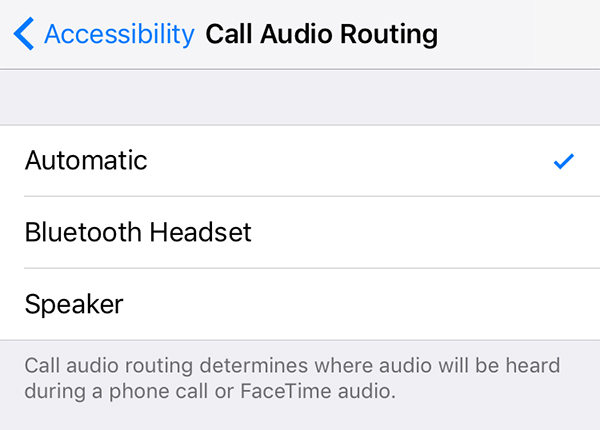
Εκκινήστε την εφαρμογή Ρυθμίσεις στο iPhone σας και κατευθυνθείτε στο Γενικά> Προσβασιμότητα> Κλήση ήχου δρομολόγησης και επιλέξτε Αυτόματο. Στη συνέχεια, θα επιλέξει αυτόματα τον προορισμό για τις φωνητικές σας κλήσεις.
9. Επαναφέρετε όλες τις ρυθμίσεις στο iPhone
Εάν έχουν γίνει πολλές αλλαγές στορυθμίσεις του iPhone σας, κάτι από αυτές τις ρυθμίσεις ενδέχεται να προκαλεί το πρόβλημα. Σε αυτή την περίπτωση, συνιστάται να επαναφέρετε όλες τις ρυθμίσεις στο iPhone σας.

Για να το κάνετε αυτό, ανοίξτε την εφαρμογή Ρυθμίσεις και κατευθυνθείτε στο Γενικά> Επαναφορά και πατήστε στο Επαναφορά όλων των ρυθμίσεων.
10. Ρωτήστε την Apple για βοήθεια
Εάν καμία από τις παραπάνω μεθόδους δεν δούλεψε για εσάς, ίσως θελήσετε να επισκεφθείτε ένα Κέντρο της Apple, καθώς θα μπορούν να σας βοηθήσουν.
Συνήθως κάποιος στο Κέντρο θα καταλάβει το ζήτημα και θα κάνει την ανάγκη να διορθώσει τη συσκευή.
Μέρος 3. Η τελική λύση για το iPhone σκέφτεται ότι τα ακουστικά είναι συνδεδεμένα
Εάν όλες οι παραπάνω μέθοδοι απέτυχαν να σας λύσουνπρόβλημα, το λειτουργικό σύστημα της συσκευής σας ενδέχεται να έχει προβλήματα και θα πρέπει να διορθώσετε ολόκληρο το λειτουργικό σύστημα. Ευτυχώς, υπάρχει ένα εργαλείο που καθιστά το έργο πιο εύκολο για εσάς. Καλείται https://www.tenorshare.com/products/reiboot.html που σας επιτρέπει να διορθώσετε πολλά είδη προβλημάτων σε συσκευές που βασίζονται στο iOS. Η λειτουργία επισκευής του λειτουργικού συστήματος θα σας επιτρέψει να επιδιορθώσετε το λειτουργικό σύστημα στο iPhone σας. Εδώ είναι πώς:
Βήμα 1: Κατεβάστε και ξεκινήστε το εργαλείο στον υπολογιστή σας. Συνδέστε το iPhone σας στον υπολογιστή σας και κάντε κλικ στο Λειτουργικό σύστημα επισκευής στο λογισμικό.

Βήμα 2: Κάντε κλικ στο Ξεκινήστε την επισκευή και θα σας ζητηθεί είτε να εισαγάγετε υλικολογισμικό είτε να λάβετε firmware για επισκευή λειτουργικού συστήματος.

Βήμα 3: Μετά τη λήψη του πακέτου υλικολογισμικού, κάντε κλικ στο Επισκευή τώρα για να ξεκινήσετε την επισκευή της συσκευής σας.
Εάν είχατε το θέμα "Το iPhone σκέφτεται ότι τα ακουστικά είναι συνδεδεμένα", τα παραπάνω θα σας βοηθήσουν να το διορθώσετε στη συσκευή σας.

Εάν το iPhone σκέφτεται ότι τα ακουστικά είναι μέσα και εσείςμπορείτε να χρησιμοποιήσετε τα ηχεία σας, ο παραπάνω οδηγός θα σας βοηθήσει να διορθώσετε το iPhone που έχει κολλήσει στη λειτουργία των ακουστικών.Αν είναι ένα σοβαρό ζήτημα λειτουργικού συστήματος, το ReiBoot θα σας βοηθήσει να το διορθώσετε στη συσκευή σας.









